天正建筑CAD右侧的修改栏不见了怎么办?怎么调出来?
摘要:习惯CAD操作的人来说,初次使用天正建筑,会出现一些小的疑问和不适应,比如打开天正之后,发现右侧的修改兰不见了,这时候怎么办呢?怎样才能调出...
习惯CAD操作的人来说,初次使用天正建筑,会出现一些小的疑问和不适应,比如打开天正之后,发现右侧的修改兰不见了,这时候怎么办呢?怎样才能调出来呢?下面小编就为大家介绍方法,希望对大家有所帮助!
工具/原料
安装好的天正建筑
AutoCAD
方法/步骤
见图,打开天正,发现没有修改跨界操作了。个人认为这个设计是考虑到使用天正的时候,修改菜单是使用天正自身的,比如修改轴线,有专门的修改轴线的命令,用不到cad的。但是需要使用CAD的修改,命令,也可以调出来。

在绘图界面菜单栏位置,见图中红色部分。

在该位置,单击鼠标右键,弹出快捷操作选项对话界面,点击下方的倒三角形,找到“修改”,并点击“修改”,勾上它。
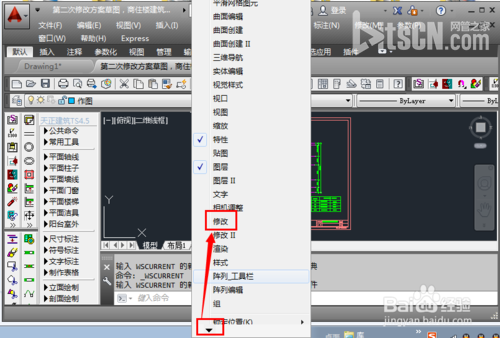
弹出cad“修改”快捷操作,但是他不是常见的位置,而是出于图形界面中,这时候用鼠标按住该菜单最左边的“点状”位置,拖动去放到右边适当的位置固定起来。

放到我们习惯的位置,这时候修改菜单就看、和我们平时使用的一样了。如果不需要,可以按照刚才的路径,去将“修改”栏目前的勾去掉即可。也可以直接在这里拖出来,点击该菜单的右上角的“x”关闭。如果貌似没效果,可以点击一下工作模式中的“AutoCAD经典”,路径为:工具--工作空间--autocad经典。

END
以上就是天正建筑CAD右侧的修改栏不见了的解决方法,希望对大家有所帮助!
【天正建筑CAD右侧的修改栏不见了怎么办?怎么调出来?】相关文章:
下一篇:
cad缩放快捷键怎么用?
